Основной элемент LCD-панели или попросту монитора – жидкокристаллическая матрица, представляющая собой законченный функциональный модуль с набором входных сигналов, определяемых его архитектурой. Поэтому все образцы этих устройств построены примерно одинаково, а их проверка и ремонт проводятся в виде стандартных процедур.
Устройство и порядок работы
Матрица представляет собой комбинацию большого числа жидких кристаллических ячеек, располагающихся системно. Характерным для нее является то, что положение каждого из этих элементов описывается двумя координатами: номерами строк и столбцов.
С другой стороны, в ее конструкции предусмотрены следующие модули (смотрите фото ниже):

- Рабочий интерфейс LVDS.
- Микроконтроллер TCON.
- Плата управления (ПУ) питающими напряжениями.
- Модуль задней подсветки (инвертор).
Обратите внимание: Последний компонент имеется не у всех моделей LCD-панелей.
Первый из модулей (интерфейс LVDS) обеспечивает высокую скорость приема данных и существенное снижение линейных помех. Благодаря этому узлу панель приобретает универсальные свойства, позволяющие эксплуатировать ее с любой управляющей платой, имеющей аналогичный интерфейс.
При его использовании информация на ЖК-панель передается в последовательном виде – поэтому в ее составе предусмотрен специальный чип, преобразующий данные в параллельный код. Он представляет собой интегральную микросхему, выполняющую функцию приемника. Далее данные в параллельном коде поступают на микросхему контроллера TCON.
Вторая составляющая матрицы обеспечивает выполнение следующих операций:
- Управление синхронизацией и приемом данных.
- Распределение ее по драйверам строк и столбцов.
- Выдача управляющих сигналов на выход.
На выходном шлейфе контроллера формируется столько сигналов, сколько необходимо для управления транзисторами, встроенными в панель. Общее их количество определяется разрешением, которое поддерживается данным конкретным образцом матрицы. При разрешении 1600х1200, например, на экране будет 1200 строк и 4800 столбцов (1600х3).
Дополнительная информация: Умножение на 3 означает, что каждый цветной элемент формируется на базе трех располагающихся рядом точек.
В панелях большинства марок используется полосковая топология, называемая Stripe. Пример расположения точек на поверхности матрицы приводится на фото снизу.
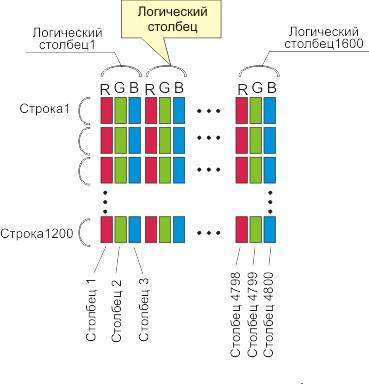
Характерные неисправности
К числу основных проблем, чаще всего возникающих при эксплуатации матриц, следует отнести:
- Монитор не включается, а светодиод индикатора питания не светится.
- Слишком низкая или очень высокая яркость картинки.
- Изображение на экране мигает (все или только один край).
- Темный экран (индикатор питания горит).
- Экранная подсветка гаснет через какое-то время.
- Отсутствует один цвет.
Рассмотрим каждую из неисправностей более подробно.
В первом случае, возможно, вышел из строя внутренний источник питания, который можно попробовать отремонтировать. Однако специалисты советуют при наличии возможностей сразу заменить его новым изделием (сделать это можно, если он оформлен как отдельный модуль). В ситуации, когда источник входит в состав управляющей платы – придется полностью обновить этот узел. Причиной этой неполадки также могут быть:
- Выход из строя сетевого адаптера (в моделях, где он имеется).
- Неисправность кнопки включения.
- Неполадки в самой ПУ.
Для устранения этих нарушений сначала нужно проверить «подозрительную» деталь, модуль или плату с помощью тестера (на предмет наличия нужных напряжений и отсутствия обрывов в рабочих цепях). При обнаружении поврежденных узлов или элементов плату, адаптер или кнопку придется заменить.
При выявлении неисправности второго рода (изменился уровень яркости) причину следует искать в нарушениях в работе инвертора, лампочек задней подсветки или ПУ. После проверки импульсных напряжений на выходе инвертора и управляющей платы можно будет убедиться в их состоянии.
Важно! Для получения полной картины с управляющими сигналами удобнее всего воспользоваться цифровым осциллографом.
Если нужные импульсные напряжения на выходе этих узлов отсутствуют – потребуется заменить их исправными. При наличии всех сигналов можно попробовать обновить лампочки подсветки. В ряде моделей следует начинать с проверки соединительного шлейфа между инвертором и ПУ на предмет его целостности.
При мигающем экране неисправными могут быть инвертор или лампа задней подсветки. Для устранения этой неисправности придется проделать все те же операции, что и в предыдущем случае. При обнаружении нарушений в формировании импульсных сигналов или обрыва шлейфа – необходимо заметь эти элементы новыми изделиями. Неисправную лампочку подсветки также потребуется обновить.
При наличии опыта соответствующих работ можно попытаться отремонтировать инвертор своими руками. Однако в этом случае надеяться на положительный результат можно не всегда. Если экран потемнел и ни изменяет свое состояние (фото ниже) – нужно проверить преобразователь в плате ПУ или инвертор.

В первом случае следует убедиться с помощью тестера в наличии напряжений у всех стабилизаторов и при обнаружении нарушений заменить неисправный элемент новой деталью. При выявлении отклонений в работе инвертора проще всего заменить его рабочим аналогом.
Если экран выключается через неопределенное время – нарушение, скорее всего, кроется в срабатывании токовой защиты инвертора. Другой причиной может быть неисправность лампочки задней подсветки. Для решения вопроса в этом случае рекомендуется заменить оба узла.
В ситуации, когда отсутствует один из цветов в изображении – неисправность может скрываться в нарушении работы интерфейса или ПУ. Если их проверка подтвердила эти предположения – вышедшие из строя узлы следует заменить. В заключение отметим, что к самостоятельному ремонту матрицы монитора не следует приступать, если вы полностью не уверены в своих силах.
Рассказываем, как проверить монитор на битые пиксели программным способом или с помощью специальных сервисов. Также подскажем, как можно вылечить пиксели и вернуть дисплею первозданный вид.
Одна из самых распространенных проблем компьютерного монитора — появление на экране отдельных точек, цвет которых не соответствует картинке. Причина этого заключается в повреждении или неправильной работе матрицы экрана, минимальным по размеру элементом которой считается пиксель. Этим термином называют неделимый прямоугольный или круглый объект, с помощью которого формируется изображение.
Несколько видов проблемы
Такой дефект как битый пиксель может выглядеть по-разному:
- элементы, которые всегда остаются выключенными, называются «мертвыми пикселями» и на светлом фоне будут выглядеть как темные точки;
- пиксели, которые всегда работают, считаются «горячими» — увидеть их можно на темном или полностью черном фоне, где они продолжают оставаться белыми;
- «застрявшими» называют элементы, не меняющие цвет — они становятся заметны только при несовпадении оттенка с основным изображением.
Важно: если вышло из строя сразу несколько пикселей в одной области, такое повреждение называется «группой битых пикселей». Вместе они складываются в прямоугольники размером от 2 х 2 до 10 х 10 элементов или даже в линии по горизонтали или вертикали.
Допустимое количество битых пикселей
Проверять монитор на наличие поврежденных элементов матрицы следует сразу же при покупке. Такая проверка позволит избежать проблем с возвратом товара по гарантии и проведением экспертизы, доказывающей, что причиной неполадок стал заводской брак, а не действия пользователя.
В соответствии со стандартом ISO13406-2 для каждого монитора допускается определенное количество дефектных элементов. Поэтому даже если проверка монитора на битые пиксели показала их наличие, это будет считаться нормой в таких ситуациях:
- изделие относится к 4 классу качества и может иметь до 50 «горячих» пикселей, до 150 «мертвых» и до 500 с другими видами дефектов;
- матрица выпущена по 3 классу, который допускает наличие до 5 постоянно включенных, до 15 все время не работающих элементов, а также до 50 пикселей с другими неполадками;
- класс качества монитора — второй, и на экране может появляться до 2 «горячих» и «мертвых» пикселя и до 5 «застрявших»;
- первый класс монитора — битых пикселей не должно быть вообще.
Рассчитывать на полное отсутствие дефектных элементов можно только при покупке товара первого класса. Однако большинство серийных моделей относится ко второму, а при их проверке можно найти 1-2 и даже 5 неправильно работающих пикселя. Хотя класс монитора и показывает, сколько дефектов не считается браком — на самом деле, у большинства изделий они отсутствуют полностью.
Определять наличие повреждений матрицы рекомендуется в магазине, где вы покупаете монитор. Однако, если такой возможности нет или товар приобретается онлайн, проверку можно провести и в домашних условиях. Для этого применяют онлайн-тест или специальную программу, хотя заметные дефекты можно обнаружить и невооруженным взглядом.
Визуальный способ проверки
Самый простой тест монитора на битые пиксели заключается в выводе на экран однотонного фона стандартных цветов — черного, белого, красного, зеленого и синего. Эти пять вариантов позволят обнаружить «горящие», «мертвые» и «застрявшие» пиксели.
Проверить монитор на дефекты таким способом можно и в домашних условиях, и в магазинах. В последнем случае фоны копируются на флешку и запускаются на подключенном к покупке компьютере. Кроме однотонных изображений можно воспользоваться тестовыми картинками, найдя их в интернете.
Программное обеспечение
Еще один способ найти дефекты — программа для проверки монитора на битые пиксели. Воспользоваться подходящим приложением можно и дома, и в магазине, записав на флешку не тестовые изображения, а одну из проверочных утилит.
Dead Pixel Tester
Одна из самых популярных программ для тестирования монитора — Dead Pixel Tester. Скачать ее можно с официального сайта.
Для проверки следует выполнить такие действия:
- Запустить приложение, которое не требует установки, и выбрать подходящий режим в разделе Pettern и цвет с помощью кнопки Colour Selector.
- При необходимости установить смену режимов, используя опцию Auto Colour Cycle.
- Проверить, не появляются ли на экране точки, не соответствующие по цвету картинке.
Функция Exerciser, включаемая нажатием на соответствующую кнопку, позволяет найти дефекты в определенной части экрана. Она создает прямоугольную область, которую можно перетаскивать по экрану в поисках битых пикселей.
IsMyLcdOk
Еще одна программа, подходящая для диагностики матриц компьютерного монитора — IsMyLcdOk. Ее тоже можно скачать бесплатно и не требуется устанавливать. Инструкция по выполнению проверки появляется на экране после первого запуска.
Проверка запускается 4 клавишами — от F2 до F5. В списке доступных режимов тестирования есть вывод на экран окрашенных полос, прямоугольников, вертикальных или горизонтальных линий. Кроме стандартных тестов, можно вывести однотонную или градиентную картинку.
Онлайн-сервисы для проверки
Если загрузить и запустить утилиту не получается (например, из-за ограничения скачивания и запуска на рабочем ПК), можно выполнить проверку монитора на битые пиксели онлайн. Сайтов, позволяющих найти дефекты, довольно много, но среди них есть два самых простых и удобных для использования.
Monteon
monteon.ru/
Для проверки дефектов матрицы на этом ресурсе достаточно нажать кнопку начала тестирования и выбрать один из семи видов диагностики и его вариацию.
Важно: в отличие от большинства других сайтов, Monteon.ru использует для тестирования не статическую картинку, а зацикленный видеоролик. Поэтому с его помощью можно не только найти дефекты, но и проконтролировать скорость обновления пикселей на экране.
Vanity Monitor Test
tft.vanity.dk
Еще один популярный сервис, позволяющий быстро обнаружить проблемы с отображением картинки на экране. Для запуска утилиты на ПК понадобится установленный Adobe Flash Player и поддерживающий его браузер. Для начала проверки нажимается надпись HTML Window.
Режимы в онлайн-сервисе выбираются с помощью выпадающего сверху меню. А использовать его для проверки битых пикселей можно не только для компьютерного монитора, но и для экрана ноутбука, планшета и даже смартфона.
Восстановление поврежденных областей
- Иногда работоспособность поврежденной матрицы можно восстановить, не обращаясь в сервис. Решить, как убрать битые пиксели на мониторе, можно после того, как вы поймете, откуда они появились. Если вышел из строя управляющий транзистор, убирать поврежденный элемент экрана можно только с помощью специального лазера. Однако если причиной является зависание субпикселя, пользователь может избавится от дефекта, применив программу Bad Crystal.
- Также очень хорошо показывает себя утилита UndeadPixel. Если вы обнаружили ошибку пикселя, запустите приложение, нажав «Start» в разделе «Undead Pixel». На экране отобразится квадрат, который меняет цвета.Используя функцию Drag & Drop, можно перемещать квадрат над дефектной областью. Постоянное изменение цвета должно происходить в течение нескольких часов — после такой процедуры пиксель может быть восстановлен. Обратите внимание, что вернуть к жизни полностью черные пиксели уже невозможно.
- Бесплатная программа EIZO Test Monitor (подойдет для любого устройства) содержит 24 тестовых изображения и поможет вам быстро оптимизировать цветовые параметры, а также проверить экран на наличие битых пикселей. Данная утилита не требует установки. Распакуйте ZIP-архив и запустите приложение двойным щелчком мыши. После этого нажмите на кнопку «Start TEST». В утилите доступны восемь сценариев, в том числе калибровка яркости и контрастности. Если возникнет необходимость изменить какие-либо настройки, программа подскажет как это сделать.
- Еще один способ лечения предполагает физическое воздействие. Для удаления повреждения стоит взять ватную палочку и аккуратно надавливать на битый пиксель. Через несколько минут (от 10 до 15) вышедший из строя элемент может заработать. Вылечить матрицу таким способом получится, если пиксели были «застрявшими» или «горячими».
Особенности возврата монитора в магазин
Если ничего не помогло, обнаруживший дефект пользователь имеет право вернуть монитор или обменять его на равноценный товар. В течение 14 дней возврат совершается без указания причины: достаточно всего лишь предоставить товарный или кассовый чек и упаковку возвращаемой техники, на которой не должно остаться следов использования.
Если 2 недели с момента покупки уже прошли, покупатель имеет право рассчитывать на гарантийный ремонт монитора или его возврат, если починить устройство не получилось. Однако в этой ситуации техника сначала отправляется на экспертизу: по ее результатам определяется, за чей счет будет ремонтироваться монитор — покупателя или продавца.
Читайте также:
Поделиться ссылкой
Ответом на вопрос как проверить матрицу ноутбука на работоспособность, будет проверка экрана, ведь матрица – это LCD или жидкокристаллический экран.
Тестирование матрицы
Проверка дисплея необходима в том случае, если есть вероятность, что матрица не работает. Или при покупке нового компьютера, чтобы не испытывать неудобств, связанных с возвратом системы для замены или ремонта в дальнейшем.
Для тестирования стоит выполнить такие действия:
- Проверить зарядку (адаптер). Иногда проблемы, которые легче всего решить, являются наиболее распространенными. Убедится, что адаптер переменного тока надежно подключен к панели ноутбука, и что штекер плотно вставлен в розетку или сетевой фильтр. Кроме того, попробовать подключить адаптер к другой розетке на случай, если розетка, в которой он находится, больше не работает.
- Найти иконку батареи на панели задач и нажать на нее правой клавишей мышки. Выбрать пункт «Настроить яркость экрана».
- Передвинуть слайдер яркости в крайнее левое положение для уменьшения ее значения. Медленно перемещать ползунок вправо, наблюдая за экраном. Это поможет убедиться, что все уровни яркости работают должным образом. Отключить адаптер переменного тока ноутбука и повторите этот шаг. Если не удается найти слайдер яркости, нажать кнопку «Пуск» и ввести «Диспетчер устройств» в поле поиска. Нажать «Диспетчер устройств» и дважды щелкнуть «Мониторы». Щелкнуть правой кнопкой мыши на мониторе, который появляется внизу (обычно «Универсальный монитор PnP»), и нажать «Удалить». Нажать кнопку «ОК», чтобы удалить монитор. По завершении выбрать «Действие» в строке меню диспетчера устройств и нажать «Сканировать на наличие изменений оборудования», чтобы переустановить драйвер монитора и восстановить настройку яркости.
- Внимательно посмотреть на дисплей, чтобы определить, не кажется ли он темным. Если на экране есть слабое изображение, найти «закрытый ЖК-переключатель». Этот переключатель находится в нижней части дисплея ноутбука, непосредственно рядом с одной из петель на дисплее (левая или правая петля, в зависимости от модели и производителя).
- Аккуратно нажать на экран и поставить его в крайнее положение, а затем медленно потянуть дисплей назад, проверяя, возникает ли мерцание. Не нужно закрывать крышку ноутбука полностью, так как это может привести к сну или выключению.
- Подключить адаптер переменного тока ноутбука, и подсоединить внешний дисплей к порту VGA с помощью соответствующего кабеля. На рабочем столе нажать правой клавишей мыши. Найти в контекстном меню пункт «Разрешение экрана». Установить для параметра «Несколько дисплеев» значение «Дублировать эти дисплеи». Сравнить оба экрана, чтобы убедиться, что на дисплее ноутбука отсутствуют детали или пиксели, которые в противном случае могут присутствовать на мониторе. Это нормально, если цвета на дисплее ноутбука будут чуть более или менее яркие, чем на мониторе.
Если ноутбук оснащен другим портом монитора, таким как DVI или HDMI, можно выполнить этот шаг, используя монитор с портом DVI или HDMI вместе с кабелем, который требуется.
Причины нерабочего экрана
Если тестирование показало, что экран не работает, нужно выяснить что именно виновато в поломке. Поэтому стоит ознакомиться с наиболее вероятными виновниками повреждения, чтобы помочь диагностировать причину черного или пустого экрана ноутбука:
- Если появился белый экран или цветовая радуга, это может означать, что видеокарта в ноутбуке неисправна. В этом случае видеокарту необходимо будет заменить в авторизованном сервисном центре.
- Компьютер не загружается. Хотя не видно ничего на экране, нужно послушать ноутбук, и убедится, что он звучит так, как будто загружается. Если звук не слышен, необходимо искать источник отсутствия загрузки.
- Проблемы с операционной системой. Если компьютер загружается и отображает экран входа в систему для операционной системы, но экран становится черным или пустым после входа в систему, возможно, существует проблема с операционной системой. Системный файл может быть поврежден, что не позволяет операционной системе загружаться.
- Важно попробовать сначала перезагрузить компьютер, чтобы убедиться, что это временная проблема, и она устраняется после перезагрузки. Если проблема не устранена, следует удалить жесткий диск и переустановить операционную систему.
- Если изображение частично видно, часто бывает, что яркость ноутбука установлена на низкое значение или отключается из-за настройки питания. Есть смысл убедится, что ноутбук не находится в режиме энергосбережения, подключив его к зарядке. Затем целесообразно попробовать увеличить яркость, чтобы убедиться, что это не является причиной вашей проблемы.
- Перегрев ноутбука. Также можно проверить, не перегревается ли ноутбук. Хотя ноутбук обычно отключается при перегреве, он может потушить дисплей только путем выключения питания графического чипа (GPU).
Проблема с перегревом может быть связана с накоплением мусора на вентиляторе, радиаторе или вентиляционных отверстиях. Достаточно попробовать использовать консервированный воздух, чтобы выдуть пыль и грязь.
Если после выполнения вышеперечисленных действий ноутбук все еще имеет черный или пустой экран, то возникла проблема с оборудованием. Наиболее распространенные сбои: свободный или отсоединенный кабель, плохой ЖК-инвертор, нерабочая CCFL или подсветка, сломанный ЖК.
Заключение
В случае подтверждения неработоспособности матрицы, необходимо починить ее. Если на ноутбук распространяется гарантия, рекомендуется связаться с его производителем, чтобы узнать, как его отремонтировать.
Но если гарантия уже закончилась или ее вообще нет, рекомендуется отнести ноутбук в ремонтную мастерскую и попросить заменить экран. Однако если есть возможность и навыки в переустановке ЖК-дисплея, то можно самостоятельно поискать сменный экран.
Используемые источники:
- https://viktorkorolev.ru/matrica-princip-raboty-proverka-i-vosstanovlenie/
- https://ichip.ru/sovety/ekspluataciya/kak-proverit-monitor-na-bitye-pikseli-i-vse-pochinit-518742
- https://vacenko.ru/proverka-matricy-pk-ili-noutbuka-na-rabotosposobnost/
 Замена матрицы ноутбука - устанавливаем матрицу правильно
Замена матрицы ноутбука - устанавливаем матрицу правильно Что такое матрица ноутбука и ее замена
Что такое матрица ноутбука и ее замена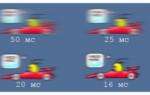 Дисплей ноутбука: что нужно знать перед покупкой
Дисплей ноутбука: что нужно знать перед покупкой


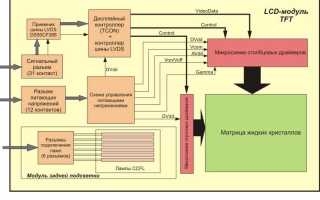

 Замена матрицы в ЖК-телевизорах и плазменных панелях
Замена матрицы в ЖК-телевизорах и плазменных панелях Замена матрицы на телевизоре: 5 основных признаков поломки
Замена матрицы на телевизоре: 5 основных признаков поломки Проверка, ремонт и замена ламп подсветки монитора своими руками
Проверка, ремонт и замена ламп подсветки монитора своими руками